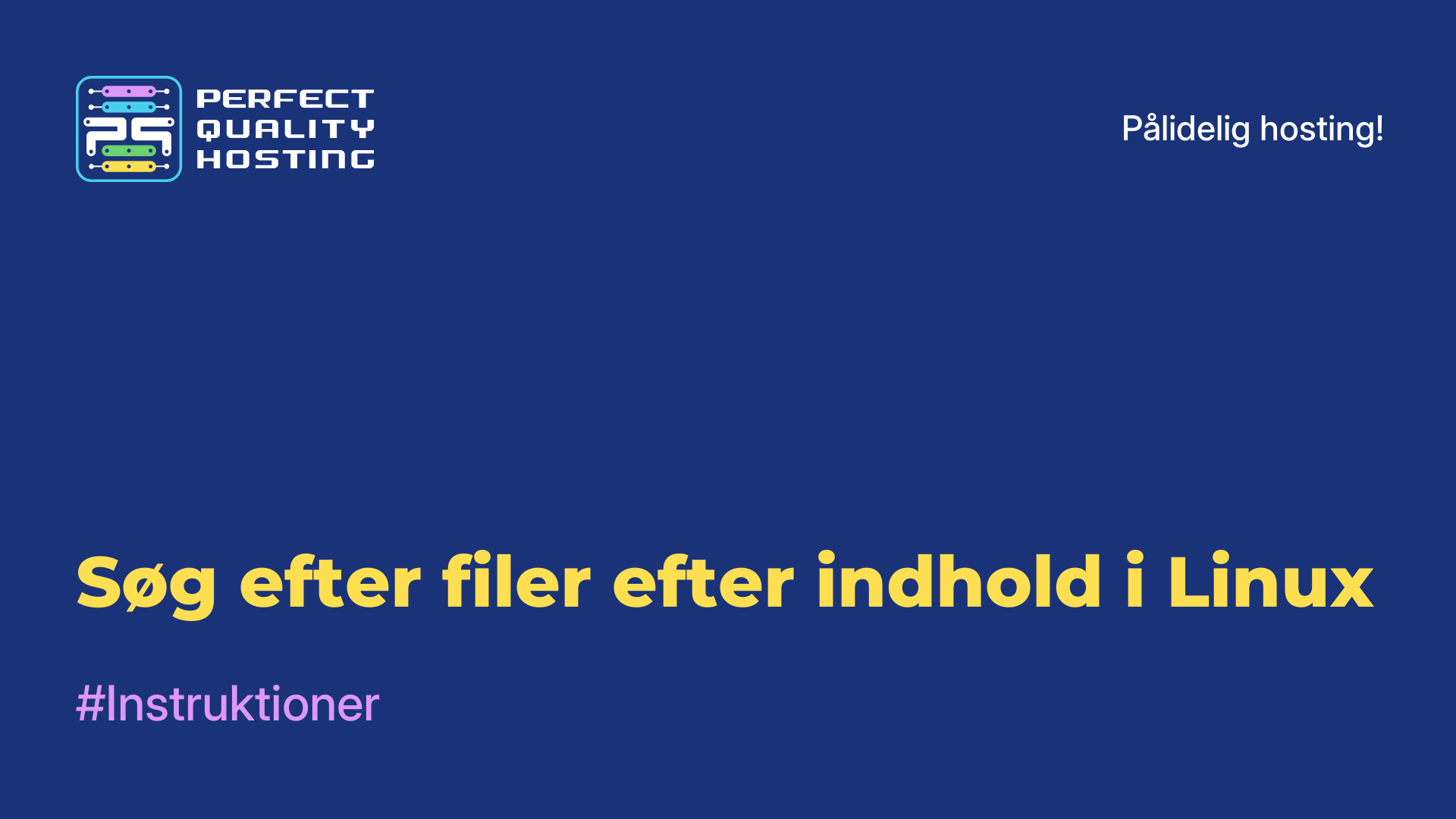-
Storbritannien+44 (20) 4577-20-00
-
USA+1 (929) 431-18-18
-
Israel+972 (55) 507-70-81
-
Brasilien+55 (61) 3772-18-88
-
Canada+1 (416) 850-13-33
-
Tjekkiet+420 (736) 353-668
-
Estland+372 (53) 683-380
-
Grækenland+30 (800) 000-02-04
-
Irland+353 (1) 699-43-88
-
Island+354 (53) 952-99
-
Litauen+370 (700) 660-08
-
Holland+31 (970) 1027-77-87
-
Portugal+351 (800) 180-09-04
-
Rumænien+40 (376) 300-641
-
Sverige+46 (79) 008-11-99
-
Slovakiet+421 (2) 333-004-23
-
Schweiz+41 (22) 508-77-76
-
Moldova+373 (699) 33-1-22
Sådan tager du et skærmbillede i Ubuntu
Et screenshot er et skærmbillede af en computer eller mobilenhed, der viser aktuelle vinduer, kørende programmer, områder og aktiviteter. Et skærmbillede kan være nyttigt til at gemme oplysninger, skaffe beviser, lære eller dele oplysninger med andre. Normalt tages skærmbilleder ved at trykke på de relevante taster på tastaturet eller ved hjælp af særlige programmer til dette formål.
Hvad er et skærmbillede?
Et skærmbillede (eller screenshot) i Ubuntu er et billede, der indeholder oplysninger om det aktuelle indhold på din computerskærm. I Ubuntu kan du tage skærmbilleder ved hjælp af det indbyggede billedoptagelsesværktøj kaldet Screenshot.
Hvorfor tage et skærmbillede i Linux
Skærmbilleder i Linux kan tages til mange formål:
- Demonstration af et problem eller en fejl på skærmen. Det kan hjælpe andre brugere eller systemadministratorer med at forstå, hvad der foregår, og hvordan man løser problemet.
- Oprettelse af instruktioner eller manualer, hvor skærmbilleder er en vigtig del af forklaringen.
- At indfange visuelle data til brug eller diskussion senere.
- Præsentation af dit arbejde eller design for andre brugere eller fora.
- Skrive performance-rapporter, hvor du skal vise, hvordan et program eller en applikation fungerer i Linux.
Skærmbilleder kan bruges til at gøre kommunikationen lettere og mere effektiv i forskellige scenarier.
Sådan tager du et skærmbillede: instruktioner
Der er flere måder at tage et skærmbillede på i Ubuntu:
- Tastaturgenvej: Tryk på "Print Screen"-tasten på dit tastatur (normalt placeret ved siden af F12-tasten). Skærmbilledet gemmes i mappen "Billeder" i din hjemmemappe.
- Skærmbilledprogram: Klik på knappen "Aktiviteter" i øverste venstre hjørne af skærmen, og skriv "Skærmbilleder". Vælg den ønskede indstilling, f.eks. et skærmbillede af hele skærmen eller bare en del af den, og gem det.
- Kommando i terminal: Åbn en terminal, og skriv kommandoen "gnome-screenshot", og vælg derefter den ønskede skærmbilledeindstilling. Skærmbilledet bliver gemt i din hjemmemappe.
- Shutter-appen: Installer Shutter-appen fra Ubuntu Software Center, kør den, og vælg den ønskede skærmbilledeindstilling. Skærmbilledet bliver automatisk gemt i din hjemmemappe.
Hvorfor kan jeg ikke tage et skærmbillede?
Der er flere grunde til, at du ikke kan tage et skærmbillede i Linux:
- Visse Linux-distributioner har ikke screenshot-værktøjer installeret, så du kan prøve at installere dem manuelt.
- Ikke alle Linux-distributioner bruger de samme tastaturgenveje til at tage skærmbilleder. Prøv at bruge en anden tastaturgenvej til at udføre denne handling.
- Din grafiske shell kan blokere for visse kommandoer eller programmer, der bruges til at tage skærmbilleder.
- Nogle programmer, f.eks. Chrome, kan blokere muligheden for at tage skærmbilleder på grund af mulig krænkelse af ophavsretten.
- Enheder som virtuelle maskiner understøtter muligvis ikke oprettelse af skærmbilleder.
De fleste moderne Linux-distributioner har screenshot-værktøjer installeret, f.eks. gnome-screenshot, spectacle (til KDE), shutter, scrot. Serverbaserede Linux-distributioner som CentOS eller Ubuntu Server har muligvis ikke forudinstallerede screenshot-værktøjer på grund af deres fokus på serverbrug. Hvis du har behov for at oprette skærmbilleder på sådanne distributioner, kan du installere de relevante værktøjer manuelt fra pakkelagre, f.eks. ved hjælp af pakkeinstallationskommandoer (apt, yum, zypper) afhængigt af den distribution, du bruger.
Vi håber, at disse instruktioner vil hjælpe dig med at tage et skærmbillede og finde ud af, hvorfor skærmbilledet ikke bliver taget.